
Att komma åt dina favoritwebbplatser i Safari är superenkelt på din iPhone, tack vare funktionen Favoriter. Med den kan du snabbt visa dessa webbplatser med Safaris sökfält eller startsida, samt hantera dina favoriter allt eftersom de ändras över tiden. Så här lägger du till eller tar bort favoriter i Safari på iPhone och iPad, tillsammans med tips för att hålla ordning på dessa sparade webbplatser.
- Hur man lägger till favoriter i Safari på iPhone och iPad
- Så här visar du favoriter i Safari på iPhone och iPad
- Hur man hanterar favoriter i Safari på iPhone
- Hur man tar bort favoriter i Safari på iPhone och iPad
- Skillnad mellan bokmärken och favoriter i Safari
Hur man lägger till favoriter i Safari på iPhone och iPad
- Öppna Safari → Besök en webbplats som du vill spara som en favorit.
- Tryck på knappen Dela → Svep delningsarket och välj Lägg till i favoriter.
- Alternativt kan du justera namnet på webbplatsen så som du vill att det ska visas i din favoritlista.
- Välj Spara uppe till höger när du är klar.
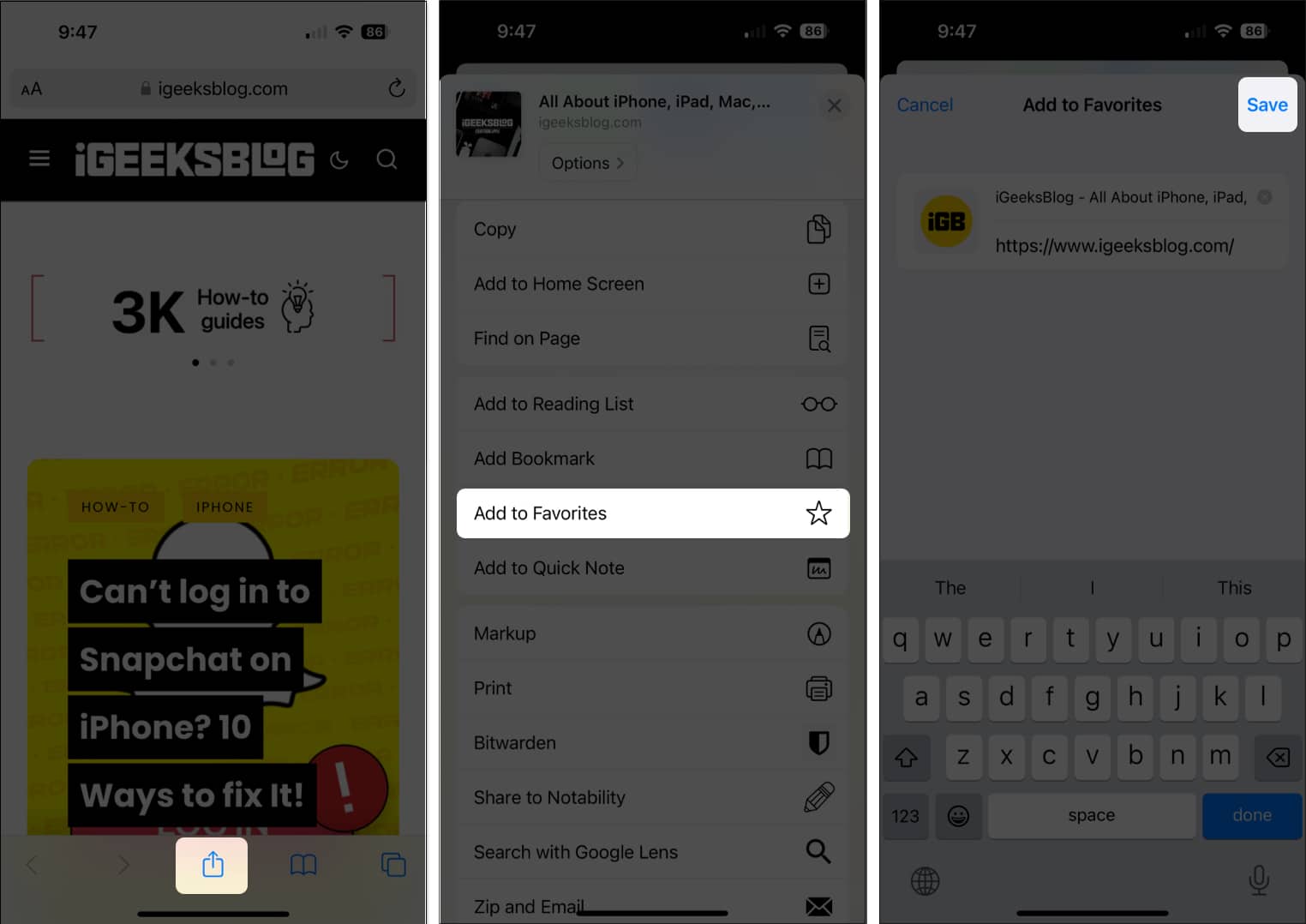
Som visas ovan, om det finns en webbplats som du besöker ofta, kanske en föredragen nyhetssida, din blogg eller en webbplats du behöver för jobbet, kan du lägga till den i dina favoriter för snabb åtkomst.
Så här visar du favoriter i Safari på iPhone och iPad
När du vill besöka en webbplats som du har lagt till i dina favoriter, har du några sätt att göra det. Vilken du använder kan bero på om du använder Safaris startsida och även har dina favoriter på den sidan.
På iPhone:
Öppna Safari → Gör något av följande för att se din favoritlista:
- Tryck på i Safari-sökfältet → När din startsida visas väljer du en webbplats från Favoriter. Om du inte ser din önskade webbplats trycker du på Visa alla.
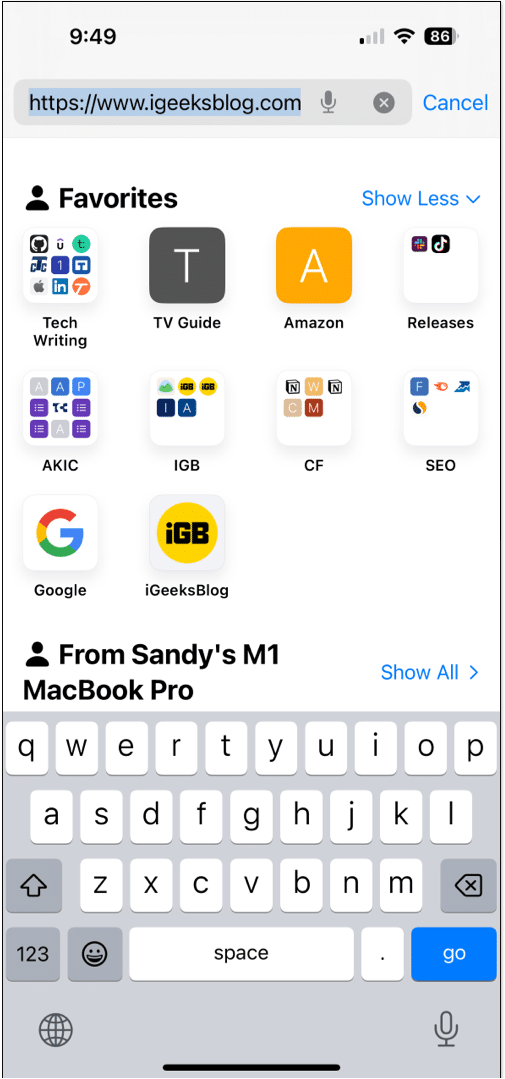
- Välj flikikonen och plustecknet (+) för att öppna en ny flik med din startsida. Välj sedan en favorit.

- Välj bokmärkesikonen längst ner till höger → Se till att du är på fliken Bokmärken i popup-menyn → Välj favoriter och tryck på en favoritsida.

På iPad:
Öppna Safari och gör något av följande:
- Tryck i Safari-sökfältet och välj en favoritwebbplats.
- Välj plustecknet för att öppna en ny flik med din startsida och välj en favorit.
- Öppna sidofältet, välj Bokmärken och välj Favoriter. Tryck sedan på en favorit.


Tips: Kolla in vår instruktion för hjälp med att visa och anpassa din Safari-startsida på iPhone och iPad.
Hur man hanterar favoriter i Safari på iPhone
När du fortsätter att lägga till webbplatser till dina favoriter kan den listan växa och lätt bli ohanterlig. För att hålla dina favoriter snygga och rena kan du flytta, byta namn på och till och med placera dem i mappar.
- På iPhone, öppna Safari, välj ikonen Bokmärken och välj fliken Bokmärken.
- På iPad öppnar du sidofältet och väljer Bokmärken.
- Välj Favoriter och tryck sedan på Redigera längst ned för att göra något av följande:

- Tryck på pilen på höger sida för att ändra namnet.
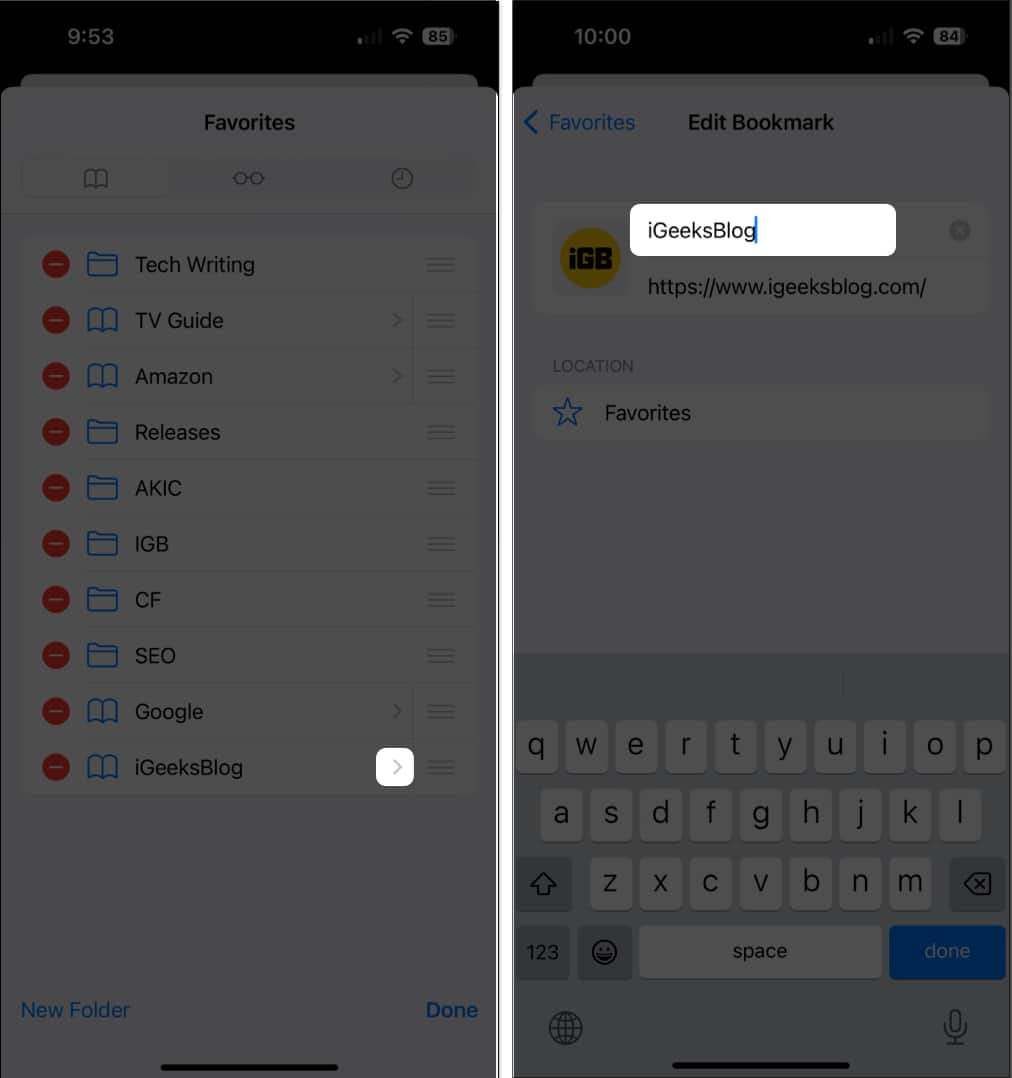
- Välj Ny mapp längst ner för att skapa en mapp.

- Dra de tre raderna till höger för att flytta en webbplats uppåt, nedåt eller till en mapp.

- Tryck på pilen på höger sida för att ändra namnet.
- Välj Klar längst ner när du är klar.
Tips: Visste du att du kan synkronisera dina Safari-favoriter precis som dina bokmärken för enkel åtkomst på alla dina Apple-enheter?
Hur man tar bort favoriter i Safari på iPhone och iPad
Precis som att lägga till webbplatser till dina Safari-favoriter över tid, kanske du vill ta bort en eller två. Du kan ta bort favoriter i Safari som du inte längre besöker eller helt enkelt flytta sidan från din favoritlista.
Öppna Safari och få tillgång till dina favoriter enligt beskrivningen ovan. Gör sedan något av följande för att ta bort en favorit:
- Tryck länge på favoriten och tryck på Ta bort.

- Dra favoriten från höger till vänster och tryck på Ta bort.

- Välj Redigera längst ned, välj minustecknet (-) till vänster om favoriten och tryck på Ta bort.
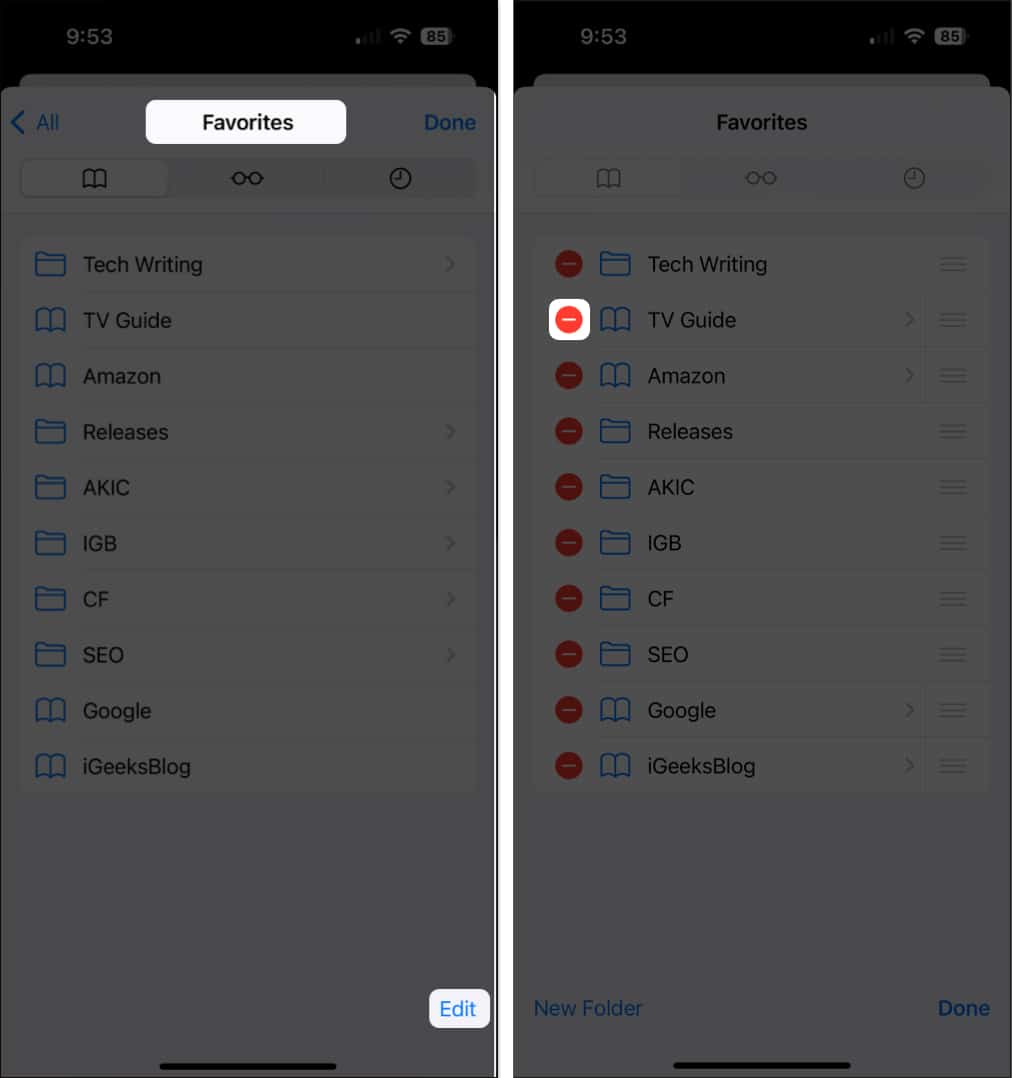
Observera att du inte kommer att bli ombedd att bekräfta, så se till att du vill ta bort webbplatsen innan du tar bort den.
Hur man flyttar en Safari-favorit till din föredragna plats på iPhone
Om du har en webbplats som du inte vill ha i favoritlistan, men inte vill ta bort heller, kan du helt enkelt flytta den till dina bokmärken.
- Få tillgång till dina favoriter på iPhone eller iPad → Välj Redigera.

- Tryck på pilen till höger om den favorit du vill flytta.
- Välj Favoriter under Plats.
- Välj den nya platsen för webbplatsen. Detta placerar en bock bredvid platsen och flyttar platsen till den.
- Använd pilen längst upp för att återgå till din favoritlista.
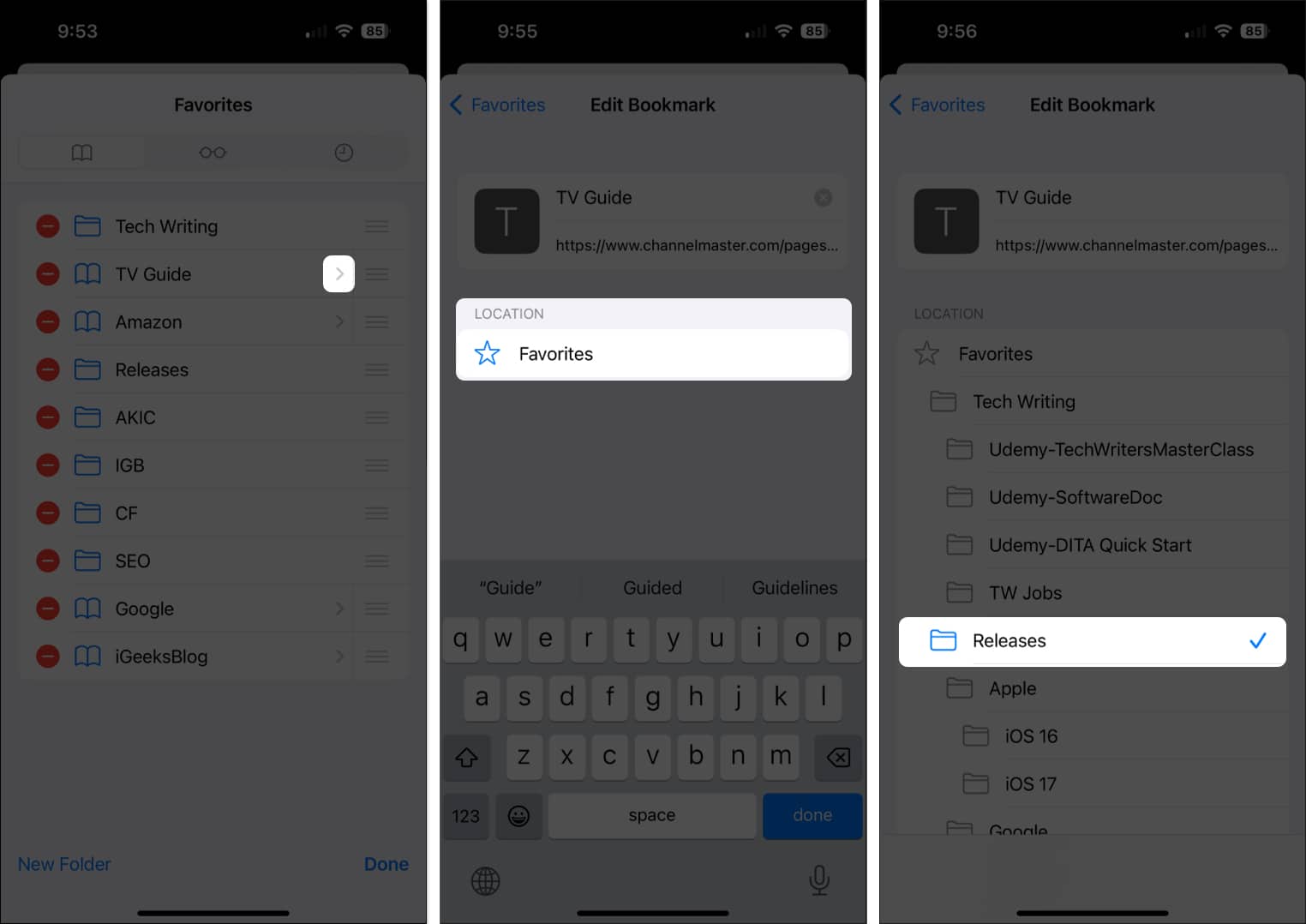
- Tryck på Klar för att spara ändringen och avsluta redigeringsläget.
Skillnad mellan bokmärken och favoriter i Safari
När du trycker på knappen Dela när du besöker en webbplats i Safari ser du både Lägg till bokmärke och Lägg till i favoriter. Det första alternativet låter dig spara webbplatsen i din bokmärkeslista, medan det andra lägger till webbplatsen direkt i dina favoriter istället.
Bokmärken är en bra plats för webbplatser som du vill hålla fast vid och besöka på vägen medan Favoriter är den idealiska platsen för webbplatser du besöker regelbundet, som dagligen eller till och med flera gånger om dagen.
Snabb åtkomst till dina favoritsajter
Med denna bekväma Safari-funktion kan du hålla dina ofta besökta webbplatser nära till hands när du surfar på din mobila enhet. Oavsett om du vill lägga till eller ta bort favoriter i Safari kan det inte bli enklare. Kommer du att börja använda funktionen Favoriter i Safari? Låt oss veta!
Läs mer:
- Hur man anpassar föreslagna starka lösenord i Safari på iPhone
- Hur man översätter webbsidor i Safari på iPhone och iPad
- Hur man tar bort ofta besökta webbplatser i Safari på iPhone eller iPad
Läsare som du hjälper till att stödja iGeeksBlog. När du gör ett köp med hjälp av länkar på vår webbplats kan vi tjäna en affiliate-provision. Läs ansvarsfriskrivning.